Meddelanden:
-
När du ändrar alternativ i den här dialogrutan tillämpas ändringarna omedelbart på figuren, vilket gör det enkelt att se effekterna av ändringarna i figuren eller andra objekt utan att stänga dialogrutan. Men eftersom ändringarna tillämpas direkt går det inte att klicka på Avbryt i den här dialogrutan. Om du vill ta bort ändringar måste du klicka på Ångra
-
Du kan samtidigt ångra flera ändringar som du har gjort i en dialogruta, så länge du inte har gjort ändringar i ett annat dialogrutealternativ däremellan.
-
Du kanske vill flytta dialogrutan så att du kan se både formen och dialogrutan samtidigt.
Ingen rad Om du vill göra en linje transparent eller färglös klickar du på det här alternativet.
Heldragen linje Om du vill lägga till färg och transparens för en linje klickar du på det här alternativet.
Toningslinje Om du vill lägga till en toning fyllning på en rad klickar du på det här alternativet.
Heldragen linje
Färg
Om du vill välja en färg för en linje klickar du på Färg
Transparens Om du vill ange hur mycket du kan se genom en form flyttar du skjutreglaget Transparens eller anger ett tal i rutan bredvid skjutreglaget. Du kan variera genomskinligheten i procent från 0 (helt ogenomskinlig, standardvärdet) till 100 % (helt genomskinlig).
Toningslinje
En tonad fyllning är en gradvis blandning av två eller flera fyllningsfärger.
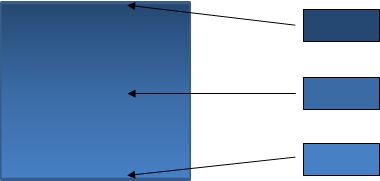
Förinställda färger
Om du vill välja en inbyggd tonad fyllning för linjen klickar du på Förinställda färger
Typ Om du vill ange vilken riktning som ska användas när du ritar toningsfyllningen väljer du ett alternativ i listan. Vilken typ du väljer avgör vilken riktning som är tillgänglig.
Riktning Klicka på Riktning och på önskat alternativ om du vill välja en annan färg- och tonvariation. Vilka vägbeskrivningar som är tillgängliga beror på vilken toningstyp du väljer.
Vinkel Om du vill ange vilken vinkel toningen ska roteras i figuren klickar du på önskad grad i listan. Det här alternativet är bara tillgängligt när du väljer Linjär som typ.
Toningsstopp
Toningsstopp representerar de enskilda färgerna som utgör en toning. Om du vill skapa en toning som tonar från rött till grönt till blått behöver du tre toningsstopp: ett rött toningsstopp, en blå och en grön. Toningsstopp definieras med fyra egenskaper: Position, Färg, Ljusstyrka och Transparens. Vart och ett av dessa värden gäller för själva toningsstoppet, inte för den totala fyllningen.
Skjutreglage för toningsstopp Toningsfyllningen består av flera toningsstopp, men du kan bara ändra ett toningsstopp i taget. Klicka på det toningsstopp som du vill redigera så återspeglar alternativen Färg, Placering, Ljusstyrka och Transparens de aktuella inställningarna för toningsstoppet.

Lägga till toningsstopp
Ta bort toningsstopp
Färg
Om du vill välja vilken färg som ska användas för toningsstoppet klickar du på Färg
Position Om du vill ange platsen för toningsstoppet anger du ett tal i rutan eller flyttar toningsstoppet på skjutreglaget för toning. Stoppets placering avgör var färgen visas i toningen.
Intelligens Flytta skjutreglaget Ljusstyrka eller ange ett tal i rutan bredvid skjutreglaget.
Transparens Om du vill ange hur mycket du kan se på den angivna positionen flyttar du skjutreglaget Transparens eller anger ett tal i rutan bredvid skjutreglaget. Du kan variera genomskinligheten i procent från 0 % (täckande, vilket är standardinställningen) till 100 % (helt genomskinlig).















